Вы владелец Tesla и любите слушать Apple Music? Если это так, вам может быть интересно, как интегрировать вашу библиотеку Apple Music в вашу развлекательную систему Tesla. Хорошие новости! В этом подробном руководстве мы расскажем вам, как воспроизвести Apple Music на Tesla без особых усилий.
Едете ли вы по шоссе или застряли в пробке, загрузка и прослушивание любимых мелодий из Apple Music сделает ваше путешествие еще более приятным. Итак, давайте начнем и узнаем, как легко синхронизировать Apple Music с Tesla.
Содержание статьи Часть 1. Могу ли я напрямую воспроизводить Apple Music на Tesla?Часть 2. Перенос загруженных музыкальных композиций Apple Music в Tesla [рекомендуется]Часть 3. Как слушать Apple Music на Tesla через CarPlay?Часть 4. Как играть в Apple Music на Tesla с помощью Bluetooth?Часть 5. Вывод
Автомобили Tesla оснащены впечатляющей информационно-развлекательной системой, которая предлагает широкий выбор развлечений. Однако воспроизведение Apple Music напрямую на Tesla изначально не поддерживается. Медиасистема Теслы в основном полагается на потоковые сервисы, такие как Spotify, TuneIn и Slacker Radio для воспроизведения музыки. Но не волнуйтесь, есть еще способы наслаждаться вашей медиатекой Apple Music во время вождения Tesla.
Давайте рассмотрим некоторые методы, которые вы можете использовать для воспроизведения Apple Music на Tesla.
Один из простых способов воспроизведения Apple Music на Tesla — использование потоковой передачи звука по Bluetooth. Большинство моделей Tesla поддерживают подключение по Bluetooth, что позволяет подключать смартфон или другие устройства с поддержкой Bluetooth к автомобильной аудиосистеме.
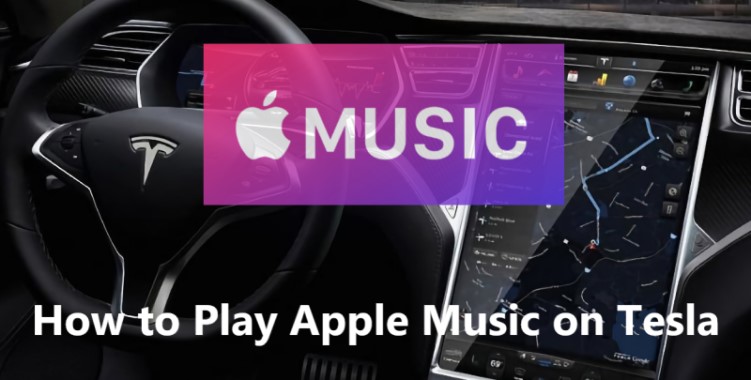
Подключив свой iPhone или Android-устройство к Tesla через Bluetooth, вы можете транслировать Apple Music прямо со своего телефона. Просто откройте приложение Apple Music на своем устройстве, выберите нужную песню или плейлист, и звук будет воспроизводиться через динамики вашего Tesla. Хотя этот метод работает, он требует, чтобы ваш телефон был подключен и находился в пределах досягаемости для непрерывного воспроизведения.
Другой вариант прослушивания Apple Music на Tesla — использование USB-накопителя. Информационно-развлекательная система Tesla поддерживает воспроизведение музыкальных файлов с USB-накопителя. Для этого вам нужно загрузить свои песни или плейлисты Apple Music в виде файлов MP3 и перенести их на USB-накопитель.
Доступны сторонние инструменты, которые помогут вам конвертировать и загружать треки Apple Music в формат MP3. Когда у вас есть файлы MP3 на USB-накопителе, вставьте их в USB-порт Tesla, перейдите в раздел «Медиа» на сенсорном экране и выберите USB-накопитель в качестве источника музыки. Затем вы можете просматривать и воспроизводить свои треки Apple Music напрямую через аудиосистему Tesla.

Хотя у Tesla нет встроенной поддержки Apple Music, вы все равно можете использовать сторонние приложения для косвенной потоковой передачи Apple Music на Tesla. Существуют приложения, доступные как для устройств iPhone, так и для устройств Android, которые служат мостом между Apple Music и информационно-развлекательной системой вашего Tesla. Эти приложения, по сути, передают звук из вашей учетной записи Apple Music на Tesla через Bluetooth или USB-соединение.
Некоторые популярные сторонние приложения для потоковой передачи Apple Music на Tesla включают «TuneIn Радио", "Audify" и "Music Freedom". Эти приложения обеспечивают интеграцию с Apple Music и позволяют вам управлять воспроизведением с помощью сенсорного экрана Tesla или элементов управления на рулевом колесе.
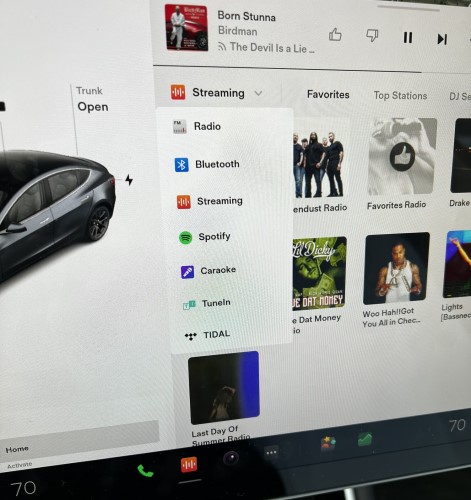
Если у вас есть iPhone и ваш Tesla оснащен новейшим программным обеспечением, вы можете использовать Siri и голосовые команды для управления воспроизведением Apple Music. Подключив свой iPhone к Tesla с помощью Bluetooth, вы можете активировать Siri с помощью элементов управления на рулевом колесе или сказав «Привет, Siri». Затем вы можете попросить Siri воспроизвести определенную песню, исполнителя или плейлист из вашей библиотеки Apple Music. Звук будет передаваться через Bluetooth и воспроизводиться через динамики вашего Tesla.
Хотя автомобили Tesla не имеют встроенной поддержки Apple Music, существует несколько обходных путей для воспроизведения ваших любимых треков и плейлистов Apple Music на Tesla. Будь то потоковая передача звука через Bluetooth, использование мультимедийного устройства USB, использование сторонних приложений или использование Siri и голосовых команд, вы можете найти метод, который соответствует вашим предпочтениям, и наслаждаться безупречной музыкой во время вождения Tesla. Так что продолжайте и украсьте свои поездки любимыми мелодиями из Apple Music.
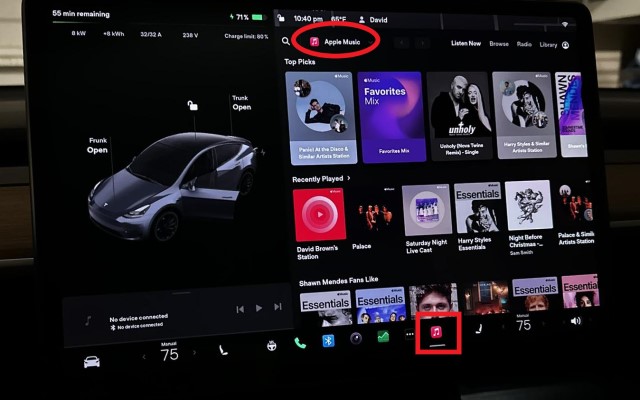
TuneSolo Конвертер Apple Music — это программное приложение, которое позволяет пользователям конвертировать песни Apple Music, песни iTunes M4P и аудиокниги Audible в MP3, M4A, FLAC и WAV. Программное обеспечение доступно для компьютеров Windows и Mac.
Этот мощный инструмент можно использовать для снятия защиты DRM с песен Apple Music, что позволяет пользователям слушать свои любимые треки Apple Music на разных устройствах, даже если они не подписаны на Apple Music.
Программное обеспечение также очень простое в использовании. Просто добавьте песни, которые вы хотите преобразовать, в программное обеспечение, выберите выходной формат и нажмите кнопку «Конвертировать». После этого программа начнет процесс преобразования.

Вот некоторые из особенностей TuneSolo Конвертер Apple Music:
Шаг 01. Загрузите песни Apple Music для прослушивания в автономном режиме

Шаг 02. Перенесите загруженные музыкальные файлы на USB-накопитель
Шаг 03. Слушайте Apple Music на Tesla с помощью USB-устройства
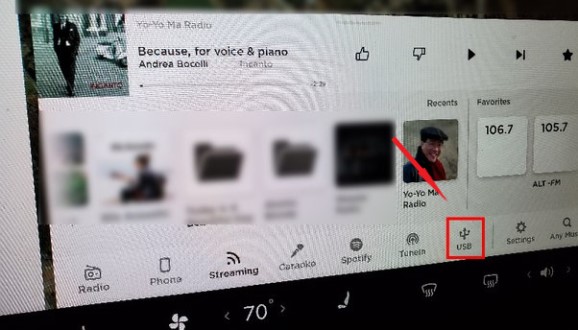
Перенеся преобразованные треки Apple Music на USB-устройство и подключив его к Tesla, вы сможете наслаждаться любимыми песнями и плейлистами на своих дисках, не полагаясь на подключение к Интернету или службу потоковой передачи.
Если у вас есть Модель Tesla с поддержкой Apple CarPlay, вам повезло! Интеграция с CarPlay позволяет вам беспрепятственно получать доступ к своей библиотеке Apple Music и управлять ею непосредственно из информационно-развлекательной системы вашего Tesla.
Вот как вы можете слушать Apple Music на своем Tesla с помощью Apple CarPlay:
Шаг 01. Проверьте совместимость с CarPlay
Во-первых, убедитесь, что ваша модель Tesla совместима с Apple CarPlay. Тем не менее, Tesla регулярно обновляет свое программное обеспечение, поэтому стоит проверить, добавили ли какие-либо обновления программного обеспечения совместимость с CarPlay для вашей конкретной модели.
Шаг 02. Активируйте Apple CarPlay
Если ваш Tesla поддерживает Apple CarPlay, выполните следующие действия, чтобы активировать его:
Шаг 03. Доступ к Apple Music на CarPlay Tesla
После активации CarPlay вы можете получить доступ к Apple Music в информационно-развлекательной системе вашего Tesla:
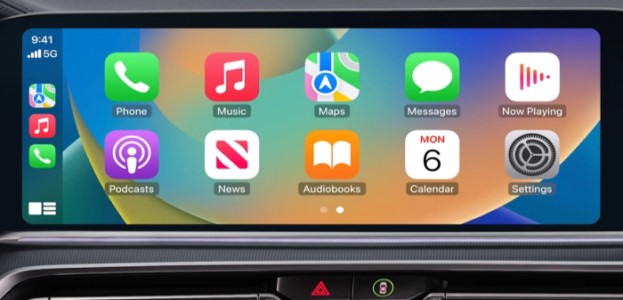
Шаг 04. Голосовое управление с Siri
Одним из преимуществ использования Apple CarPlay в вашем Tesla является интеграция с голосовым управлением Siri. Вы можете использовать Siri для управления воспроизведением Apple Music, не отрывая рук от руля. Просто нажмите и удерживайте кнопку голосового управления на рулевом колесе или скажите «Привет, Siri», чтобы активировать Siri. Затем давайте голосовые команды для воспроизведения определенных песен, исполнителей, жанров или списков воспроизведения из вашей библиотеки Apple Music.
Дополнительные функции CarPlay
Помимо Apple Music, CarPlay предлагает ряд других функций и приложений, которые вы можете использовать в своей информационно-развлекательной системе Tesla. Вы можете получить доступ к навигационным приложениям, таким как Apple Maps или сторонним навигационным приложениям, звонить, отправлять сообщения и использовать различные приложения для развлечений и повышения производительности, совместимые с CarPlay.
Если ваш Модель Tesla не поддерживает Apple CarPlay или вы предпочитаете не использовать его, вы все равно можете наслаждаться Apple Music на Tesla с помощью потоковой передачи звука Bluetooth. Вот как вы можете воспроизводить Apple Music на Tesla с помощью Bluetooth:
Шаг 01. Включите Bluetooth на Tesla
Убедитесь, что Bluetooth включен в информационно-развлекательной системе вашего Tesla. Для этого выполните следующие общие шаги:
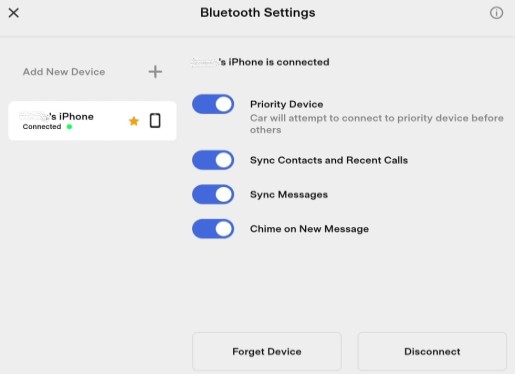
Шаг 02. Соедините свой iPhone с Tesla
Затем вам нужно соединить свой iPhone (или другое совместимое устройство с поддержкой Bluetooth) с Tesla. Следуй этим шагам:
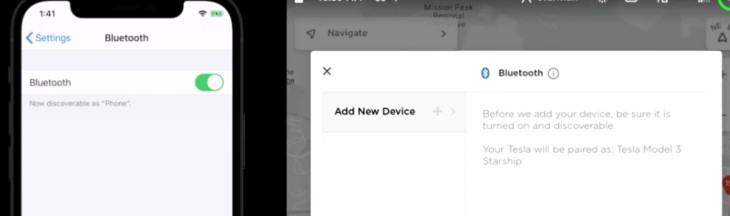
Шаг 03. Подключитесь и играйте в Apple Music
Как только ваш iPhone будет успешно сопряжен с Tesla, вы можете подключиться и воспроизводить Apple Music через Bluetooth:
Шаг 04. Управление воспроизведением
Во время воспроизведения Apple Music через Bluetooth вы можете управлять воспроизведением непосредственно из информационно-развлекательной системы Tesla или с помощью элементов управления на рулевом колесе:
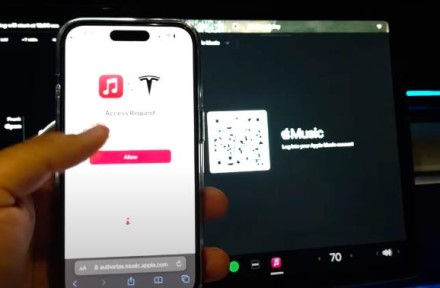
Помните, что вам нужно держать свой iPhone в пределах диапазона Bluetooth вашего Tesla для непрерывного воспроизведения. Кроме того, убедитесь, что громкость вашего iPhone включена и не отключена, чтобы вы могли наслаждаться полным звуком.
Используя потоковую передачу звука по Bluetooth, вы можете наслаждаться своей медиатекой Apple Music на Tesla без каких-либо дополнительных кабелей или сторонних приложений. Это простое и беспроводное решение для воспроизведения любимых песен и плейлистов во время вождения.
В заключение, хотя автомобили Tesla не имеют встроенной поддержки прямого воспроизведения Apple Music, существует несколько способов наслаждаться вашей библиотекой Apple Music во время вождения. Мы исследовали использование потоковой передачи аудио через Bluetooth, Apple CarPlay (если поддерживается) и воспроизведение Apple Music через USB-устройство. Каждый метод предлагает свои преимущества и позволяет легко интегрировать Apple Music в информационно-развлекательную систему вашего Tesla.
Для удобного и эффективного использования мы рекомендуем TuneSolo Конвертер Apple Music. TuneSolo предлагает простое решение для преобразования треков Apple Music в формат MP3. Он удаляет защиту DRM, поддерживает качество звука и предоставляет параметры настройки для улучшения качества прослушивания.
Работая с TuneSolo Apple Music Converter, вы можете легко перенести преобразованные файлы MP3 на USB-устройство и без проблем наслаждаться Apple Music на Tesla.
Главная
Конвертер Apple Music
Как играть в Apple Music на Tesla с помощью ПРОСТЫХ методов
Комментарии(0)
Ответить
1. Ваше имя
2.Ваша электронная почта
3.Ваш отзыв
Copyright © 2025 TuneSolo Software Inc. Все права защищены.
Оставить комментарий
1. Ваше имя
2.Ваша электронная почта
3.Ваш отзыв
Отправить